LG MF-FM33S1W Manuel du propriétaire
PDF
Descargar
Documento
LECTEUR MULTIMÉDIA PORTABLE MANUEL DE L'UTILISATEUR MODÈLE : FM33 Veuillez lire attentivement ce manuel avant d'utiliser votre appareil. Conservez-le pour référence ultérieure. Le design et les spécifications peuvent changer sans préavis en fonction des améliorations au produit. Table des matières Caractéristiques . . . . . . . . . . . . . . . . . . . . . . .4 Installation et connexion . . . . . . . . . . . . .22-24 Consignes de sécurité importantes . . . . . .5-9 Utilisation de l'adaptateur c.a. . . . . . . . . . . . . . . . . . . .22 Chargement de la pile . . . . . . . . . . . . . . . . . . . . . . . . .22 Connexion du câble USB . . . . . . . . . . . . . . . . . . . . . .23 Déconnexion du câble USB (en mode MSC) . . . . . . . .24 Contenu du colis . . . . . . . . . . . . . . . . . . .10-11 Utilisation de la dragonne tour de cou . . . . . . . . . . . . .11 Fonctionnement de base . . . . . . . . . . . . .25-26 Allumer/Eteindre le baladeur . . . . . . . . . . . . . . . . . . . .25 Fonction de blocage . . . . . . . . . . . . . . . . . . . . . . . . . .25 Fonction de réinitialisation . . . . . . . . . . . . . . . . . . . . . .25 Contrôle du volume . . . . . . . . . . . . . . . . . . . . . . . . . . .25 Ecran d'accueil . . . . . . . . . . . . . . . . . . . . . . . . . . . . . .26 Opérations générales du menu Home . . . . . . . . . . . . .26 Nom de chaque partie . . . . . . . . . . . . . . .12-13 Images des parties supérieure, latérale et inférieure . .12 Vues de droite et de gauche . . . . . . . . . . . . . . . . . . . .13 Installation du logiciel . . . . . . . . . . . . . . .14-16 Avant d'installer le programme . . . . . . . . . . . . . . . . . .14 LG Media Center . . . . . . . . . . . . . . . . . . . . . . . . . .15-16 Installation du pilote MSC pour Win98SE . . . . . . . . . .16 Lire de la musique . . . . . . . . . . . . . . . . . .27-31 Ecran de lecture de musique . . . . . . . . . . . . . . . . . . . .27 Lecture de fichiers musicaux . . . . . . . . . . . . . . . . . . . .27 Pause . . . . . . . . . . . . . . . . . . . . . . . . . . . . . . . . . . . . .28 Recherche du fichier précédent ou suivant . . . . . . . . .28 Recherche rapide . . . . . . . . . . . . . . . . . . . . . . . . . . . .28 Répétition A-B . . . . . . . . . . . . . . . . . . . . . . . . . . . . . . .28 Bibliothèque . . . . . . . . . . . . . . . . . . . . . . . . . . . . . . . .29 Menu EZ . . . . . . . . . . . . . . . . . . . . . . . . . . . . . . . .30-31 Connexion à l'ordinateur . . . . . . . . . . . . .17-20 Utilisation d'un périphérique de media amovible - En mode MTP . . . . . . . . . . . . . . . . . . . . . . . . . . . . . .17 Téléchargement . . . . . . . . . . . . . . . . . . . . . . . . . . .17-18 Quand le baladeur MP3 est connecté à l'ordinateur en mode MTP . . . . . . . . . . . . . . . . . . . . . . . . . . . . . .18-19 Utilisation du disque dur amovible -En mode MSC . . . .20 Téléchargement . . . . . . . . . . . . . . . . . . . . . . . . . . . . .20 Lecture de Vidéo . . . . . . . . . . . . . . . . . . .32-33 Lecture de Vidéo . . . . . . . . . . . . . . . . . . . . . . . . . . . . .32 Lecture / Pause . . . . . . . . . . . . . . . . . . . . . . . . . . . . . .32 Lecture du fichier vidéo précédent ou suivant . . . . . . .32 Recherche rapide de fichiers vidéos . . . . . . . . . . . . . .32 Capture d'écran . . . . . . . . . . . . . . . . . . . . . . . . . . . . .32 Menu EZ . . . . . . . . . . . . . . . . . . . . . . . . . . . . . . . . . . .33 Remplacement du microprogramme . . . . . .21 Mise à jour du microprogramme . . . . . . . . . . . . . . . . .21 2 Table des matières Visualisation de photos . . . . . . . . . . . . .34-36 Configuration des détails . . . . . . . . . . . .46-49 Visualisation de photos . . . . . . . . . . . . . . . . . . . . . . . .34 Visionnement du fichier photo précédent ou suivant . .34 Menu EZ . . . . . . . . . . . . . . . . . . . . . . . . . . . . . . . .35-36 Structure du menu de configuration . . . . . . . . . . . . . . .46 Musique . . . . . . . . . . . . . . . . . . . . . . . . . . . . . . . . .46-47 Photo . . . . . . . . . . . . . . . . . . . . . . . . . . . . . . . . . . . . .47 Radio (Optionnel) . . . . . . . . . . . . . . . . . . . . . . . . . . . .47 Enregistrement . . . . . . . . . . . . . . . . . . . . . . . . . . . . . .47 Texte . . . . . . . . . . . . . . . . . . . . . . . . . . . . . . . . . . . . . .48 Sauvegarde Batterie . . . . . . . . . . . . . . . . . . . . . . . . . .48 Heure . . . . . . . . . . . . . . . . . . . . . . . . . . . . . . . . . . . . .48 Réglages généraux . . . . . . . . . . . . . . . . . . . . . . . . . . .49 USB . . . . . . . . . . . . . . . . . . . . . . . . . . . . . . . . . . . . . .49 Affichage de fichiers Texte . . . . . . . . . . .37-39 Visualisation de fichiers Texte . . . . . . . . . . . . . . . . . . .37 Visionnement du fichier texte précédent ou suivant . . .37 Menu EZ . . . . . . . . . . . . . . . . . . . . . . . . . . . . . . . .38-39 Enregistrement . . . . . . . . . . . . . . . . . . . . . . .40 Dictaphone . . . . . . . . . . . . . . . . . . . . . . . . . . . . . . . . .40 Utilisation du programme . . . . . . . . . . . . . . .50 LG Media Center . . . . . . . . . . . . . . . . . . . . . . . . . . . . .50 LG Media Center - Mise à jour du microprogramme . . .50 Visualiser le manuel . . . . . . . . . . . . . . . . . . . . . . . . . .50 Installation de Adobe Acrobat Reader . . . . . . . . . . . . .50 Réception de radio FM (Optionnel) . . . . .41-45 Ecran de réception de programme radio FM . . . . . . . .41 Ecouter la radio FM . . . . . . . . . . . . . . . . . . . . . . . . . . .41 Recherche de stations de radio FM . . . . . . . . . . . . . . .42 Réglage de la chaîne radio FM . . . . . . . . . . . . . . . . . .42 Recherche de chaîne (Preset Mode) . . . . . . . . . . . . . .43 Conversion du mode chaîne/ fréquence . . . . . . . . . . .43 Couper/Activer le son . . . . . . . . . . . . . . . . . . . . . . . . .43 Enregistrement de programmes radio . . . . . . . . . . . . .44 Menu EZ . . . . . . . . . . . . . . . . . . . . . . . . . . . . . . . .44-45 Dépannage . . . . . . . . . . . . . . . . . . . . . . . . . .51 Techniques . . . . . . . . . . . . . . . . . . . . . . .52-54 http://www.lge.com . . . . . . . . . . . . . . . . . . . . . . . . . . .53 Spécifications des fichiers pris en charge . . . . . . . . . .54 3 Caractéristiques Disque amovible Brillance 1,77’’ Couleur TFT LCD (Écran d’affichage) Vous pouvez copier et stocker des fichiers sur l'Explorateur Windows. La reproduction des photos et des vidéos est lumineuse sur l’écran LCD TFT de l’ultra portable à 260 000 couleurs. USB 1.1 et 2.0 Les fichiers peuvent être téléchargés à grande vitesse. (USB 2.0 grande vitesse) Lecture de plusieurs types de fichiers - Musique: MP3, OGG, WMA,WAV (ADPCM), ASF - Vidéo: LG AVI (le lecteur ne peut reproduire que les archives rapatriées via LG Media Center.) - Photos : JPG, BMP - Texte : TXT Réception FM (optionnelle) (Voir Page 10) Grâce à la possibilité de sélection automatique des fréquences, on peut facilement écouter les programmes radio FM. Mode MTP / MSC Son 3D LG Qu'est ce que le mode MTP ? MTP est une abréviation de Media Transfer Protocol (protocole de transfert de média). MTP utilise la dernière technologie de Microsoft pour prendre en charge les périphériques multimédia. Les effets sonores 3D, les tonalités basses et les basses fréquences fournissent une plus grande qualité de son Afficheur de texte La possibilité d'afficher du texte est utile pour écouter la musique ou pour étudier une langue étrangère. Qu'est ce que le mode MSC ? MSC est une abréviation de Mass Storage Class (classe de stockage de grande quantité). Un périphérique en mode MSC se comporte comme une mémoire amovible. Afficheur d'images A l'aide de l'afficheur d'image, l'utilisateur peut visualiser les photos stockées, et grâce à l'afficheur de texte, il peut lire les paroles des chansons ou des livres électroniques. 4 Consignes de sécurité importantes Veuillez respecter scrupuleusement les instructions pour réduire les risques d'accidents ou de détérioration des équipements. Les consignes de sécurité comprennent les Avertissements et les Notes Importantes Gardez ce manuel dans un lieu facilement accessible. Attention Le non respect de ces instructions peut entraîner la mort ou des blessures graves. Précaution Le non respect de ces instructions pourrait engendrer de légers accidents ou des dommages matériels. Attention En cas de foudre ou de tonnerre, déconnectez l'adaptateur c.a. et le câble électrique, pour éviter tout risque de choc électrique ou d'incendie. Conservez ce produit à distance de toute source de chaleur. Veuillez noter que le baladeur pourrait ne pas fonctionner correctement dans un environnement électrostatique. N'utilisez pas ce produit pendant la onduite d'un véhicule. Pour des raisons de sécurité, utilisez l'adaptateur c.a. fournit avec le produit . N’introduisez ni objets métalliques (tiges de métal ou épingles à cheveux), ni produits inflammables dans l’appareil. Ne pas non plus faire entrer en contact ce genre d’éléments avec l’appareil. Ne pas écouter de musique pendant une période prolongée. Autrement, vous risquez de subir des troubles de l'audition. 5 Consignes de sécurité importantes Précautions Après avoir connecté le MP3 sur votre PC à l’aide du câble USB, ne pas débrancher celui-ci lorsque le lecteur fonctionne. Celà pourrait provoquer une perte d’informations. Ne mettez pas le baladeur prés d'un aimant ou d'un champ magnétique. Faites des copies de sauvegarde de vos données importantes. (Veuillez noter que le fabricant ne saurait être tenu responsable d'une perte de données importantes imputable à une erreur de l'utilisateur.) Ne laissez pas tomber d'objets sur le produit et ne lui donnez pas de choc. Nettoyez l’appareil avec un chiffon doux. Ne placez jamais d'objets sur le produit. N’utilisez pas celui-ci à proximité d’eau, de poussière ou de suie. Conservez votre baladeur dans un environnement propre et à l'abri de la poussière. Ne démontez pas, n'essayez pas de réparer ou de modifier ce produit. 6 Consignes de sécurité importantes Conversion d’archive vidéo Provision d’énergie via USB Le lecteur MP3 ne peut lire que les fichiers rapatriés via LG Media Center. - En cas de batterie ayant peu de réserve lorsque vous branchez le MP3 au PC, le message “Veuillez patienter” (Attendez s’il vous plaît » aparaîtra pendant quelques minutes et ensuite la connexion se fera. Pour les détails de rapatriement, reportez-vous à [Converting video file] (Conversion de fichiers vidéo) (Menu d’aide) du LG Media Center. Mode USB Mode MTP Les fichiers de musique peuvent être rapatriés via LG Media Center ou Windows Media Player 10. Les fichiers de vidéo, de photos, et de textes sont rapatriés via LG Media Center. Vous pouvez copier les fichiers d’informations sur le Data Folder (Chemise contenant l’information). (Ce dossier ne se voit pas sur le lecteur MP3). Low Battery Veuillez patienter. - Si la batterie est complètement déchargée, le LCD s’éteindra quelques minutes même si la connexion est faite. Mode MSC Vous pouvez copier le fichier Media sur le disque Extractable. (Mais il faut rapatrier les fichiers via LG Media Center.) 7 Consignes de sécurité importantes Avertissement ATTENTION - Les piles en lithium contiennent du lithium et peuvent exploser si elles ne sont pas manipulées correctement. - Remplacez les piles uniquement par les piles par LG. - Attention : Risque d’explosion si les piles sont mal remplacées. Remplacer uniquement par le type de piles recommandé pas LG. Mettez au rebut vos piles usagées en fonctions des instructions du fabricant. RISQUE DE CHOC ÉLECTRIQUE. NE PAS OUVRIR. Avertissement: Afin de réduire le risque de choc électrique, ne pas ouvrir le boîtier de protection. L’appareil ne comprend aucun élément pouvant être réparé par l’utilisateur. Toute réparation doit être faite par un personnel qualifié. Avertissement - Pour réduire le risqué d’incendie ou de choc électrique, ne pas exposer l’appareil à la pluie ou à l’humidité. Attention - L’appareil n’est pas destiné à être utilisé par de jeunes enfants ou des personnes handicapés sans surveillance. - Surveillez les jeunes enfants pour vous assurer qu’ils ne jouent pas avec l’appareil. - L’utilisation des contrôles, des réglages ou des procédures autres que ceux spécifiés peut faire en sore que vous soyez exposés à des radiations dangereuses. Exigence de l’industrie canadienne - Cet appareil numérique de la classe B est conforme à la norme à ICES-003 du Canada. 8 Consignes de sécurité importantes Élimination de votre ancien appareil A Pleine puissance, l’écoute prolongée du baladeur peut endommager l’oreille de l’utilisateur. 1. Ce symbole, représentant une poubelle sur roulettes barrée d'une croix, signifie que le produit est couvert par la directive européenne 2002/96/EC. L'écoute de la musique avec un volume important pourrait affecter votre acuité auditive. 2. Les éléments électriques et électroniques doivent être jetés séparément, dans les videordures prévus à cet effet par votre municipalité. 3. Les éléments électriques et électroniques doivent être jetés séparément, dans les videordures prévus à cet effet par votre municipalité. N'utilisez pas les écouteurs quand vous conduisez un vélo, une moto ou une voiture. Vérifiez le volume avant d'utiliser un écouteur. Si vous utilisez les écouteurs avec un volume trop important pendant plus de 30 minutes, cela pourrait entraîner une perte auditive. 4. Pour plus d'information concernant l'élimination de votre ancien appareil, veuillez contacter votre mairie, le service des ordures ménagères ou encore la magasin où vous avez acheté ce produit. N'utilisez pas les écouteurs avec un volume trop fort quand vous marchez, surtout au moment de traverser une rue. Cessez l'utilisation des écouteurs ou baissez le volume si vous éprouvez des sifflements dans les oreilles. CE = Conformite Europeenne (= europaische Normierung) Das CE-Zeichen auf diesem AUDIO besagt, dass das Gerat nach den Richtlinien dieser roduktgruppe (EMCRichtlinien 89/336/EEC, 93/68/EEC sowie 73/23/EEC) gefertigt und auf deren Ein-haltung uberpruft wurde. Faites attention à ne pas laisser traîner vos écouteurs dans les portes de métro ou les portes automatiques. 9 Contenu du colis Lecteur MP3 Dragonne tour de cou CD de logiciel Ecouteurs génériques Câble USB Adaptateur c.a. Guide d'installation rapide - Les composants de ce produit sont susceptibles d’être modifiés sans préavis dans le but d’une amélioration. - Récepteur de Radio FM optionnel - L’adaptateur AC peut être acheté séparément. Options selon le modèle Noms des modèles FM MF-FM33S O MF-FM33E X 10 Contenu du colis Utilisation de la dragonne tour de cou 1 Faites tourner l'extrémité de la dragonne dans le sens de la flèche. 2 Séparez l'extrémité de la dragonne comme indiqué dans l'illustration. 3 Attachez la dragonne sur l'attache prévue à cet effet sur le baladeur. 11 Nom de chaque partie Images des parties supérieure, latérale et inférieure 1 4 5 6 2 3 1 Écouteurs 2 Courroie pour le cou 3 Port USB 4 LCD 5 * bouton de navigation dans 5 directions (Monte, Descend, Gauche, Droite, SELECTION) 1) Bouton Monte ( ) / Gauche ( ) Remonte d’un cran vers le home menu, EZ menu and setup menu (Menu d’accueil, menu EZ et menu d’installation). - Mode musique : pour augmenter le volume - Mode vidéo : pour naviguer ou chercher la vidéo précédente. Revient au commencement de la vidéo. 2) Bouton Descend ( ) / Droite ( ) Pour descendre d’un cran du menu d’accueil, du menu EZ ou du menu d’installation. - Mode musique : pour baisser le volume - Mode vidéo :pour naviguer recherche la vidéo suivante. 3) Bouton Gauche ( ) / Descend ( ) Monte d’un cran sur le menu général. - Music mode: Moves or searches to a previous track. Revient au commencement de la chanson. - Mode vidéo : baisse le volume. - Mode texte : remonte à un texte antérieur. 12 - Mode photo : remonte à une photo précédente - Mode d’installation :pour quitter le mode d’installation. - Mode Liste Totale : pour quitter le mode liste totale. 4) Bouton Droite ( ) / Monte ( ) Monte d’un cran sur le menu général. - Mode musique : navigue ou cherche un thème postérieur. - Mode vidéo : augmente le volume. - Mode texte : vers le texte suivant. - Mode photo : vers la photo suivante. - Mode d’installation : entre dans le système d’installation. - Mode de liste totale : saisit la liste complète des modes. 5) Bouton SELECT Confirme la sélection du menu 6 Bouton de RESET (REINITIALISATION) * Bouton de navigation dans 5 directions Nom de chaque partie Vues de droite et de gauche 1 Entrée du micro 2 Interrupteur de Blocage (Hold) 1 3 2 3 Bouton Lecture / Pause ( ) (allumer/ éteindre) 4 Bouton ez 5 Bouton MENU 6 Bouton Enregistrement (REC) / Répétition A-B 4 5 6 13 Installation du logiciel Avant d'installer le programme Vérifiez les caractéristiques du PC avant d’utiliser le lecteur. Conditions minimales du système - Lecteur de CD-ROM - CPU de type Pentium ΙΙΙ ou plus / 128 Mo ou plus de mémoire vive - 300 Mo ou plus de disque dur disponible, mode 800 X 600 - D'affichage et couleurs 16 bits ou plus pour la carte vidéo, carte son LG Media Center - Windows 2000/XP - Windows Media Player 10 ou supérieur / Internet Explorer 6.0 - Le Lecteur Windows Media ou Internet Explorer seront automatiquement installés lors de l'installation de LG Media Center. Une connexion à l'Internet doit être présente pour pouvoir installer Internet Explorer. - Le mode MTP est recommandé pour LG Media Center. Environnement de fonctionnement - Le mode MTP est utilisé pour les ordinateurs tournant avec une version de système d'exploitation Windows XP (SP1) ou supérieur ou le Lecteur Windows Media 10. Pour des versions plus anciennes de système d'exploitation, le mode MSC est utilisé. Lecteur Windows Media 10 - L'utilisateur peut télécharger les fichiers en utilisant Synchroniser dans le menu du Lecteur Windows Media 10. - Pour plus d'informations, consultez le menu Aide du Lecteur Windows Media 10. 14 Installation du logiciel LG Media Center 1 Insérez le CD du programme dans le lecteur de CD-ROM. 4 Lisez les termes du contrat de licence. Cochez la case et cliquez sur [Next]. 5 Sélectionnez le chemin d'accès, et cliquez sur [Next]. 2 Sélectionnez LG Media Center. - Pour davantage d’informations, reportez-vous à la page 50. 6 Cliquez sur [Install] pour commencer l'installation. 3 Suivez les instructions à l'écran. 15 Installation du logiciel 7 Pendant l'installation de LG Media Center, vous pouvez installer le Lecteur Windows Media et Internet Explorer comme environnement de fonctionnement. Installation du pilote MSC pour Win98SE 1 Exécutez LGE203053inst.bat se trouvant dans le dossier Drivers > Win98SE dans le CD-ROM. 2 Redémarrez l’ordinateur, et connectez le baladeur MP3 au port USB. 3 L'appareil installé peut être utilisé comme un lecteur amovible dans l'Explorateur Windows. 4 Vérifiez le statut de l'installation dans les Propriétés Système comme indiqué ci-dessous . 8 Une fois l'installation terminée, cliquez sur [Finish]. 9 Cliquez sur Démarrer > Tous les programmes > LG Media Center pour démarrer le programme. 16 Connexion à l'ordinateur Utilisation d'un périphérique de Téléchargement stockage amovible - En mode MTP 1 Sélectionnez le mode MTP dans le menu Mode USB du baladeur. Le fabricant ne saurait être tenu responsable d'une perte de données imputable à une erreur de l'utilisateur. - Le mode MTP est le mode par défaut. 2 Connectez une extrémité du câble USB au port USB de l'ordinateur et l'autre extrémité au port USB du baladeur. Qu'est ce que le mode MTP? MTP est une abréviation de Media Transfer Protocol (protocole de transfert de média). MTP utilise la dernière technologie de Microsoft pour prendre en charge les appareils multimédia. (En mode MTP, le lecteur sera reconnu comme périphérique amovible, et non comme un appareil de stockage de masse, et fonctionnera également avec le Lecteur Windows Media 10.) - Vérifiez que les deux extrémités soient bien connectées. 3 Vérifiez si une nouvelle unité a été ajoutée dans l'Explorateur Windows de l'ordinateur. - Le nom de l'unité peut varier selon le système d'exploitation. - Les fichiers ASF ne peuvent être téléchargés que par le Lecteur Windows Media ou en Mode MSC. 4 Sélectionnez le fichier à charger, et copiez-le dans le dossier du périphérique. • Mode MTP - Système d'exploitation Windows XP / SP1 ou supérieur, et Lecteur Windows Media 10 - Pour utiliser le mode MSC, sélectionnez le mode MSC dans le menu du mode USB. - Si le système d'exploitation Windows ne prend pas en charge le mode MTP, le lecteur fonctionnera en mode MSC, même si le lecteur est réglé en mode MTP. (Si vous avez Windows 98 SE/ME, dans le menu Configuration, sélectionnez le mode MSC pour le mode USB.) 17 Connexion à l'ordinateur Remarques - Une déconnexion du câble USB pendant le transfert pourrait entraîner un mauvais fonctionnement du baladeur. - Le lecteur est rechargé pendant qu'il est connecté à l'ordinateur par le câble USB. - Copiez les fichiers musicaux (MP3, WMA, ASF et WAV (ADPCM)) dans le dossier Média. (Une synchronisation très pratique est possible avec LG Media Center ou le Lecteur Windows Media 10.) - Téléchargez les fichiers vidéos, photos (JPEG, BMP) et texte (TXT) à l'aide de LG Media Center. - Le lecteur ne peut reproduire que les fichiers rapatriés depuis LG Media Center. (Pour vidéo, photo (JPEG, BMP), et fichiers de textes (TXT) - Le dossier Données n'est disponible que sur le périphérique amovible et n'est pas affiché sur le lecteur MP3. - Après la copie des fichiers, les dossiers seront créés dans l'ordre artiste (ou détenteur des droits de propriété intellectuelle) puis titre de l'album contenu dans l'étiquette ID3 du fichier musical. Dans le baladeur, sélectionnez Ecran d’accueil > Liste totale > CONTENTS pour visualiser la liste de lecture. En mode MSC, la Liste de lecture n'est pas prise en charge. - Le fichier de musique téléchargé est organisé suivant un ordre alphabétique dans le menu [Musique] et le fichier copié dans les menus [Vidéo], [Photo], [Texte] et [Liste totale]. Si les fichiers contiennent des informations d’ÉTIQUETTE ID3 relatives au numéro de piste dans les menus [Artiste], [Album] et [Genre], ils sont classés suivant le numéro de piste. - Les fichiers ASF ne peuvent être téléchargés que par le Lecteur Windows Media ou en Mode MSC. - Les fichiers OGG ne peuvent être téléchargés qu'en mode MSC. - Le mode MTP n'est pas compatible avec le mode MSC. (Changez le mode USB si le fichier ne s’affiche pas sur l’ordinateur.) Quand le baladeur MP3 est connecté à l'ordinateur en mode MTP 1 Quand le baladeur est connecté à un ordinateur. 2 Quand on clique sur Poste de travail et après avoir sélectionné [Take no action] (Ne rien faire). 18 Connexion à l'ordinateur 3 Quand le périphérique Audio a été sélectionné. 5 Quand les fichiers devant être synchronisés sont glissés dans la fenêtre de gauche. - Dossier de données: Il est possible de rapatrier ou de télécharger tous les fichiers d’informations. (Cependant les fichiers médias ne pourront être lus). - Dossier Media : L'utilisateur ne peut y télécharger que des fichiers pouvant être lus par le Lecteur Windows Media 10. 4 Après une configuration manuelle. - Quand [Synchronisez les fichiers médias avec le périphérique] a été sélectionné ou que le Lecteur Windows media 10 est ouvert. (Les données ne peuvent être téléchargées par l'intermédiaire du Lecteur Windows Media 10.) 6 Quand les fichiers sont synchronisés et qu'un nouveau dossier est créé.. 19 Connexion à l'ordinateur Utilisation du disque dur amovible -En mode MSC 4 Faites glisser le fichier que vous désirez copier sur le disque amovible. Qu'est ce que le mode MSC ? MSC est une abréviation de Mass Storage Class (classe de stockage de grande quantité). Un périphérique en mode MSC se comporte comme une mémoire amovible. Téléchargement 1 Sélectionnez le mode MSC dans le menu Mode USB du baladeur. - Pour de plus amples informations, consultez l'arborescence du menu de configuration à la page 46. 2 Connectez une extrémité du câble USB au port USB de l'ordinateur et l'autre extrémité au port USB du baladeur. - Vérifiez que les deux extrémités soient bien connectées. - Une déconnexion du câble USB pendant le transfert pourrait entraîner un mauvais fonctionnement du baladeur. 3 Vérifiez si une nouvelle unité a été ajoutée dans - Le lecteur est rechargé pendant qu'il est connecté à l'ordinateur par le câble USB. l'Explorateur Windows de l'ordinateur. - Le nom de l'unité peut varier selon le système d'exploitation. - Rapatriement des fichiers vidéo via LG Media Center. - Télécharger les fichiers avec la DRM JANUS à l'aide du Lecteur Windows Media 10 ou de LG Media Center. (mode MTP uniquement) - Télécharger les fichiers avec la DRM X-Sync à l'aide de LG Media Center. 20 Remplacement du microprogramme Mise à jour du microprogramme 5 Sélectionnez le fichier FM33.rom et copiez-le dans l'unité nouvellement ajoutée. Il est possible de mettre le microprogramme à niveau pour ajouter ou changer des fonctionnalités du lecteur et pour un meilleur fonctionnement. - En mode MSC : Racine de plus haut niveau - En mode MTP : Dossier de données 1 Vérifiez le numéro du modèle sur le site Web du fabricant, et téléchargez la dernière version. - http://www.lge.com > Support > Download > Software (Les contenus peuvent différer suivant le site web.) 2 Décompressez les fichiers téléchargés. Le fichier FM33.rom sera alors affiché. 3 Connectez le câble USB au baladeur et à l'ordinateur. 4 Vérifiez si une nouvelle unité a été ajoutée dans l'Explorateur Windows de l'ordinateur. - Le nom de l'unité peut varier selon le système d'exploitation. 6 Pour retirer le périphérique convenablement, retirez le câble USB. 7 Quand le message "Firmware upgrade?" s'affiche, cliquez sur le bouton . 8 La barre de progression de la mise à jour du microprogramme s'affichera. Une fois terminée, le baladeur s'éteindra automatiquement. - Veuillez attendre jusqu'à ce que le baladeur s'éteigne automatiquement. 9 Allumez le baladeur MP3, et vérifiez que la version du microprogramme soit la nouvelle. (Ecran d’accueil > Réglage > Réglages généraux > Info système). 21 Installation et connexion Utilisation de l'adaptateur c.a. Chargement de la pile 1 Branchez l’adaptateur AC à la sortie AC. 2 Connectez le câble USB au port USB du baladeur. Le lecteur se chargera automatiquement si la source d’énergie est branchée. - Temps de charge : Trois heures (adaptateur AC) - Durée d’autonomie Fichier de musique : Environ 35 heures ( pour un taux de 128Kbps/ 44.1KHz EQ normal) Fichier de vidéo: environ 8 heures Si vous regardez des photos tout en écoutant de la musique : environ 8 heures - Sur l'écran du baladeur, le statut de charge sera affiché de la façon suivante : 2 1 h Ch - Quand la charge est complète, l’indication en apparaît. - Ne déconnectez pas l'adaptateur c.a. pendant le démarrage du baladeur. Vous risqueriez de perdre des données. - La batterie doit être complètement déchargée quand vous achetez l’appareil. Chargez d’abord la batterie. 22 Installation et connexion Connexion du câble USB 2 Si le périphérique est correctement reconnu après la connexion du câble, le message suivant s'affichera : 1 Connectez une extrémité du câble USB au port USB de - La version s’affiche sur l'écran LCD. l'ordinateur et l'autre extrémité au port USB du baladeur. - Vérifiez que les deux extrémités soient correctement connectées. 3 Si la connexion est bonne, l'icône s'affichera sur la barre des tâches de l'ordinateur. - L'icône dans la barre des tâches peut être différent selon le système d'exploitation de l'ordinateur. 23 Installation et connexion Déconnexion du câble USB (en mode MSC) 3 Cliquez sur le bouton [OK]. Cette fonction vous permet de déconnecter le baladeur de façon sûre de l'ordinateur après un transfert de fichiers. - Déconnectez de l'ordinateur après une connexion en mode MTP. 1 Double cliquez sur l'icône Retirer du matériel dans la barre des tâches de l'ordinateur. 2 Cliquez sur le bouton [Stop] quand la fenêtre apparaît. 4 Après l'affichage du message indiquant que le périphérique USB de stockage de grande capacité peut être déconnecté de façon sûre, déconnectez le baladeur de l'ordinateur. - Si vous débranchez le câble USB pendant les opérations d’enregistrement ou d’annulation d’un fichier, vous risquez de perdre des informations 24 Fonctionnement de base Allumer/Eteindre le baladeur Fonction de réinitialisation Pressionnez le bouton environ 2 secondes jusqu’à ce que le lecteur s’allume. Pressionnez le bouton environ 2 secondes de nouveau jusqu’à ce que le lecteur s’éteigne. Il s’agit de la possibilité de réinitialiser le lecteur si celui-ci ne fonctionne pas normalement. 1 Appuyez sur le bouton RESET quand le lecteur ne fonctionne pas normalement. - Le téléchargement en mode MSC peut prendre du temps pour le rétablissement selon le nombre de fichiers. Bouton RESET 2 Après qu’il se soit éteint, pressionnez le bouton Good Bye environ deux secondes. L'appareil se rallumera. - Le lecteur s’allume automatiquement lorsqu’il est raccordé à l'adaptateur CA ou à l’ordinateur au moyen d’un câble USB. Éteint Allumé Fonction de blocage Contrôle du volume Il existe une fonction de verrouillage pour si vous pressionnez accidentellement un bouton. 1 Mettre l’interrupteur dans la direction de la flèche HOLD pour verrouiller le lecteur. - En état de blocage, s'affichera à l'écran. Quand on Locked appuie sur n'importe quel bouton, secondes et disparaît. 2 Mettre l’interrupteur - La réinitialisation revient aux paramètres par défaut. s'affiche pendant deux Locked Pressionnez ou le bouton pour contrôler le volume. - Il existe 40 niveaux de réglage du volume. (Min, 1 - 39, Max) - En pressionnant la touche ou pendant 2 secondes, le niveau du volume baissera ou augmentera de 2 crans. - Le volume par défaut est 20. - Pour la protection auditive, le volume maximal est réglé à 25 quand le baladeur est rallumé. dans la direction oposée à celle de la flèche pour déverrouiller le dispositif. HOLD 25 Fonctionnement de base Ecran d'accueil Opérations générales du menu Home Vous pouvez utiliser plusieurs de ces caractéristiques à partir du menu d'accueil (Home) 1 Pressionnez le bouton MENU environ 2 secondes pour * L'ecran d'accueil varie selon le modèle. (Voir Page 10) déplier le menu Home. ou le bouton pour sélectionner le menu désiré. 2 Pressionnez 3 Pressionnez ou le bouton SELECT pour saisir un sous-menu. 1 2 3 4 5 6 7 8 4 Pressionnez menu précédent. 1 Musique : Lit les fichiers musicaux. 2 Vidéo : Lit les fichiers vidéo. 3 Photo : Lit les fichiers images. 4 Radio : Reçoit et enregistre les programmes FM. (En option selon le modele) 5 Enregistrement : Pour enregistrer la voix. 6 Texte : Pour afficher le fichier texte. 7 Réglage : Configure l'environnement opérationnel du baladeur. 8 Liste totale : Pour afficher la liste lisible totale. 26 ou le bouton MENU pour revenir au Lire de la musique Ecran de lecture de musique 8 7 6 Lecture de fichiers musicaux 1 Aller sur le Home menu, et pressionner 5 ou le bouton select du menu [Musique]. 1 2 Pressionnez 2 3 1 Affichage 2 Affichage d’information musicale 3 Barre de temps de lecture 4 Temps de lecture 5 Statut de la pile 6 Heure actuelle 7 Affichage de la sonnerie 8 Affichage de Répétition A-B ou le bouton SELECT pour saisir le sous-menu. 3 Pressionnez ou le bouton pour sélectionner le fichier musique. 4 - Format de musique compatible<None> : Reportez-vous à la page 54. 4 Pressionner ou le bouton SELECT pour reproduire. Remarque: Lors de la reproduction d’un thème, vous pouvez changer de thème. 1. Pressionnez le bouton MENU durant la reproduction. - La liste des fichiers de musique se déplie. 2. Pressionnez le bouton ou pour sélectionner le fichier désiré. Puis appuyez sur ou sur la touche SELECT pour lire le fichier sélectionné. - Pressionnez le bouton MENU durant 2 secondes pour afficher le home menu. - Sélectionnez “En cours de lecture” ou pressionnez le bouton pour revenir au mode de lecture [Bibliothèque]. 27 Lire de la musique Pause Répétition A-B 1 Pressionnez le bouton durant la reproduction. 2 Pressionnez de nouveau le bouton pour reprendre la reproduction. Cette fonction s’applique seulement à la chanson en cours de lecture. 1 Pour déterminer le point de départ pendant la lecture, appuyez brièvement sur le bouton REC. Recherche du fichier précédent ou suivant - l’icône 2 Pour choisir le point de fin de répétition, appuyez de nouveau brièvement sur le bouton REC. La fonction de Répétition sera alors configurée. Pressionnez ou le bouton pour revenir au thème précédent ou aller au thème postérieur. - Si vous pressionnez le bouton après 5 secondes de reproduction, le thème en cours reprendra au début. - l’icône nouveau REC. - l’icône Recherche rapide ou apparaît sur le LCD. 3 Pour annuler la fonction de Répétition, appuyez de - Si vous pressionnez le bouton durant les 5 premières secondes de reproduction, le thème précédent reprendra au début. Pressionnez le bouton durant la reproduction. apparaît sur le LCD. pendant deux secondes - Cela permet de sauter au fichier suivant ou précédent à partir du début ou de la fin de la chanson. 28 disparaîtra sur l'écran. Lire de la musique Liste de lecture PC Bibliothèque Si vous rapatriez un fichier d’Internet ou du PC, le lecteur MP3 le reproduit. Le lecteur MP3 peut reproduire automatiquement la playlist créée dans le WMP 10 (Windows Media Player 10) ou le LG Media Center grâce à l’Auto Sync mode (synchronisa tion automatique). - Quand la playlist et les fichiers correspondants ne sont pas vérifiés dans le mode Auto Sync, les thèmes risquent de s’annuler dans le lecteur MP3. Il est recommandé de toujours vérifier les fichiers de musique. Toute la musique En cours de lecture Reproduit tous les thèmes contenus dans la [Bibliothèque]. Cette caractéristique affiche l’écran du mode de reproduction du thème en cours. Artiste Reproduit les thèmes par artiste. Ma liste de lecture Vous pouvez sélectionner et gérer votre propre liste. 1 Sélectionnez la chanson que vous souhaitez ajouter à [Ma liste de lecture] de la [Bibliothèque] puis appuyez sur le bouton ez. - l’icône se modifie en l’icône [Ma liste de lecture]. - Les thèmes s’ajoutent un par un. et s’ajoute à 2 Vous pouvez confirmer et écouter les thèmes ajoutés à [Ma liste de lecture]. Album Reproduit les thèmes par disque. Genre Classe et reproduit les thèmes par genre. Fichiers enreg. Reproduit les fichiers enregistrés de radio (en option) ou de voix. 3 Pressionnez de nouveau le bouton ez pour annuler un thème ajouté à [Ma liste de lecture]. - l’icône se modifie en l’icône . - Lors de la mise à jour de la liste, [Ma liste de lecture] est automatiquement désactivée. 29 Lire de la musique 1 Bouton ez > [Signet] > [Régler]/[Déplacer]/[Annuler]. Menu EZ Vous pouvez installer ou annuler une fonction déterminée en utilisant le menu EZ. - Si le signet n’est pas installé, il apparaîtra seulement la mention [Régler]. 2 Une fois que le signet est installé, le menu passe 1 Pressionnez le bouton ez pour afficher la page écran du automatiquement à [Déplacer] et les seules modifications qui peuvent être appliquées sont [Annuler/Déplacer. menu EZ pendant la reproduction ou la pause. - Si vous sélectionnez [Déplacer], vous pouvez vous déplacer au point marqué par le signet. 3 Si vous annulez le signet est annulé, le menu passe automatiquement à [Régler]. - Lors de la mise à jour de la liste, le signet est automatiquement désactivé. Sélection du Support 2 Pressionnez ou le bouton pour vous déplacer à l’item désiré. 3 Pressionez ou le bouton SELECT pour vous déplacer au sous-menu. 4 Pressionnez Il vous est possible de voir simultanément des photos ou des textes tout en écoutant de la musique. 1 Bouton ez > [Support] > [Photo]/[Texte] - Dans le mode photo, pressionnez le bouton SELECT pour passer d’un plein cadre à un cadre divisé en 4. - Vous pouvez aussi contrôler le volume pendant que vous regardez des photos ou voyez des textes. (Seulement dans le cas de reproduction de musique) - S’il n’y a ni photo ni texte, le message “Aucun fichier” se déplie. - Si le [Support] est mis sur [Photo]/[Texte], [Support] passera automatiquement à [Musique]. ou le bouton SELECT après avoir modifié les options - Pressionnez le bouton ou . pour ne rien changer. 5 Pressionner le bouton ez pour sortir du menu EZ. Signet Régler/Déplacer/Annuler 2 Bouton ez > [Musique] > [Rétablir]/[Annuler]/[Suivant]/ [Précédent] Vous pouvez vous déplacer à ce que vous venez d’installer pendant la reproduction musicale. - [Rétablir]: Vous pouvez revenir sur le mode musique. - [Annuler]: Le mode musique est supprimé. - [Suivant]: Pour reproduire le thème postérieur. - [Précédent]: Pour reproduire le thème précédent. 30 Lire de la musique Mode Lecture EQ 1 Bouton ez > [Mode Lecture] > [Lecture intégrale]/ Vous pouvez installer des effets sonores. [Répétition intégrale]/ [Lecture aléatoire]/[Répétition aléatoire]/[Répéter un titre] - [Répéter un titre] :Reproduit le thème en cours de façon répétée. - [Lecture intégrale] : Lit les chansons dans l'ordre qu’elles gardent à l’intérieur du dossier choisi. - [Répétition intégrale]: Lit de façon répétée les chansons contenues dans le dossier sélectionné. - [Lecture aléatoire]: Fais une lecture au hasard des chansons contenues dans le dossier choisi. - [Répétition aléatoire]: Lit de façon répétée et au hasard les chansons contenues dans le dossier choisi. 1 Bouton ez > [EQ] > [AUTO EQ]/[NORMAL]/[POP]/ [ROCK]/ [R&B/SOUL]/[HIPHOP /RAP]/[JAZZ]/ [CLASSICAL]/[DAN CE]/[LIVE]/[USER EQ] - Si vous réglez l'égaliseur, le son 3D est automatiquement désactivé [Arrêt]. - [USER EQ]: Home menu [Réglage] > [Musique] > [Effet sonore] > [EQ] 3D Sound Vous pouvez utiliser un effet de son en 3D. 1 Bouton ez > [3D Sound] > [Arrêt]/[3D Expander]/ [Stadium]/ [Concert Hall]/[Club]/ [Room]/[Bass Boost]/ [X-live]. Luminosité Vous pouvez rajuster la luminosité de 1 à 4. - Si vous configurez le son 3D, l’égaliseur est automatiquement réglé à [NORMAL]. - Si le fichier OGG a un volume de Q10 500Kbps ou supérieur, ou s’il s’agit d’un fichier VBR, l’effet 3D peut être réduit. 1 Bouton ez > [Luminosité] > [1 - 4] - La luminosité par défaut est 3. Information Affichage du fichier de musique. 1 Bouton ez > [Information] > [Vue] - Vous pouvez vérifier les information relatives au fichier, le nom, la taille, la durée, le taux de transfert, les échantillons de fréquence et le CODEC. 31 Lecture de Vidéo Lecture de Vidéo Lecture / Pause Le lecteur du MP3 ne peut lire que les fichiers rapatriés via LG Media Center. Pour les détails de rapatriement, reportezvous à [Converting video file] (Conversion de fichiers vidéo) de Help menu (Menu d’aide) de LG Media Center. 1 Pour pauser, appuyez une fois sur le bouton . 2 Appuyez de nouveau sur le bouton pour reprendre la lecture. 1 Allez sur le Home menu et pressionnez Lecture du fichier vidéo précédent ou suivant ou le bouton pour sélectionner le menu [Vidéo]. - La vidéo s'affichera horizontalement sur l'écran. 1 Appuyez brièvement sur le bouton ou sélectionner le fichier précédent ou suivant. pour - Sélection du fichier précédent / suivant et lecture. six secondes après le - Si vous appuyez sur le bouton commencement d’une vidéo, le fichier vidéo en cours sera lu depuis le début. 2 Pressionnez ou le bouton SELECT pour saisir le menu [Vidéo]. 3 Pressionnez ou le bouton pour sélectionner le Recherche rapide de fichiers vidéos 1 Maintenez appuyé le bouton fichier vidéo. 4 Pressionnez - Si vous appuyez sur le bouton dans les six premières secondes de lecture d'une vidéo, le fichier vidéo précédent sera lu depuis le début. ou pendant plus de deux secondes pendant la lecture de la vidéo. - Le fichier sera lu dés que l'utilisateur relâche le bouton. - Celà vous déplace à la fin du vidéo postérieur mais pas au début du vidéo précédent. ou le bouton SELECT pour effectuer la reproduction. - Par défaut, les clips vidéo sont reproduits dans le mode “Repeat Folder”. 5 SI vous pressionnez le bouton pendant la reproduction vidéo, saisissez la page écran de la liste vidéo. - Pressionnez le bouton MENU durant deux secondes pour saisir le home menu. - Pressionnez le bouton pour revenir au mode reproduction à partir de la liste vidéo. Capture d'écran 1 Après la pause du fichier vidéo, pressionnez le bouton REC pour enregistrer l’image sur l’affichage. 2 Vérifiez l'image stockée dans le menu Photo. - Un fichier appelé P060825_0001 (Année Mois Jour _Ordre) sera créé. 32 Lecture de Vidéo Menu EZ Signet Installation/Déplacement/Annulation Vous pouvez installer ou annuler une fonction déterminée en utilisant le menu EZ. Vous pouvez vous déplacer sur ce que vous venez d’installer pendant la reproduction vidéo. 1 Pressionnez le bouton ez pour afficher la page écran du 1 Bouton ez > [Signet] > [Régler]/[Déplacer]/[Annuler]. - Si le signet n’est pas installé, il n’apparaîtra que le menu [Régler]. menu EZ pendant la reproduction ou la pause. 2 Une fois installé le signet, le menu passera automatiquement à [Déplacer] et vous ne pourrez le modifier qu’en [Annuler/Déplacer]. - Si vous sélectionnez [Déplacer], vous pourrez vous déplacer jusqu’au point signalé. 3 Si le signet est annulé, le menu passera 2 Pressionnez ou automatiquement à [Régler]. le bouton pour vous déplacer à - Lors de la mise à jour de la liste, le signet est automatiquement désactivé. l’item désiré. 3 Pressionez ou le bouton SELECT pour vous déplacer au sous-menu. 4 Pressionnez ou le bouton SELECT après avoir modifié les options - Pressionnez le bouton ou . Luminosité Vous pouvez rajuster la luminosité de 1 à 4. 1 Bouton ez > [Luminosité] > [1 - 4] pour ne rien changer. 5 Pressionner le bouton ez pour sortir du menu EZ. - La luminosité par défaut est 3. Information Affiche l’information du fichier vidéo 1 bouton ez > [Information] > [Vue] - Vous pouvez vérifier les informations relatives au fichier, son nom, sa durée et son volume. 33 Visualisation de photos - S'il s'agit d'une image BMP, seules 24 couleurs seront affichées. (Seuls les fichiers BMP téléchargés en mode MSC sont pris en charge). - Pour les fichiers JPG téléchargés avec LG Media Center, toutes les photos peuvent être visualisées indépendamment de la taille. Il est conseillé de télécharger les fichiers JPG à l'aide de LG Media Center pour obtenir un affichage plus rapide. Visualisation de photos 1 Aller sur le Home menu, et pressionner ou le bouton select du menu [Photo]. Visionnement du fichier photo précédent ou suivant 2 Pressionnez ou le bouton SELECT pour saisir le menu [Photo]. 3 Pressionnez ou Pressionnez ou le bouton pour voir la photo précédente ou suivante. le bouton pour sélectionner le fichier photo. - Le format des photos doit être JPG, BMP 4 Pressionner ou le bouton SELECT pour afficher la photo. - Pressionnez le bouton SELECT pour passer d’un plein cadre à un cadre divisé en quatre. - Si vous pressionnez le bouton MENU pendant que vous regardez une photo, saisissez la page écran de la liste des photos. - Pressionnez le bouton MENU pendant deux secondes pour saisir le home menu. - Pressionnez le bouton pour revenir au mode de reproduction à partir de la page écran de la liste. - Il est possible que des photos de grande taille ne puissent s’ouvrir ou être reproduites. 34 Visualisation de photos Menu EZ Sélection du Support Vous pouvez installer ou annuler une fonction déterminée en utilisant le menu EZ. Vous pouvez écouter de la musique ou la radio pendant que vous regardez une photo. 1 Pressionnez le bouton ez pour afficher la page écran du 1 Bouton ez > [Support] > [Musique]/[Radio] - Si le [Support] est installé pour [Musique]/[Radio], le [Support] passera automatiquement à [Musique]/[Radio]. menu EZ pendant que vous regarder une photo. - Vous pouvez contrôler le volume pendant que vous regardez des photos. 2 Bouton ez > [Musique]/[Radio] > [Rétablir]/[Annuler]/ [Suivant]/[Précédent] - [Rétablir]: Vous pouvez aller à [Musique]/[Radio]. 2 Pressionnez ou - [Annuler]: Le mode [Musique]/[Radio] s’éteint, le mode passera a [Support]. le bouton pour vous déplacer à l’item désiré. - [Suivant]/ [Précédent]: Reproduit le thème précédent ou suivant si vous êtes sur le mode [Musique]. Reproduit la station de radio précédente ou suivante si les stations sont enregistrées, dans le mode [Radio]. 3 Pressionez ou le bouton SELECT pour vous déplacer au sous-menu. 4 Pressionnez ou le bouton SELECT après avoir modifié les options - Pressionnez le bouton ou . pour ne rien changer. 5 Pressionner le bouton ez pour sortir du menu EZ. 35 Visualisation de photos Diaporama Luminosité Vous pouvez faire cette présentation par Marche/Arrêt. Vous pouvez rajuster la luminosité de 1 à 4. 1 Bouton ez > [Diaporama] > [Marche]/[Arrêt] 1 Bouton ez > [Luminosité] > [1 - 4] - [Marche]: Démarre la présentation. - [Arrêt]: Éteint la présentation. - Pressionnez le bouton de pause ou de redémarrage pendant la présentation des diapos. - Le LCD ne s’éteint pas pendant cette présentation. - La luminosité par défaut est 3. Réglages fonds Vous pouvez sélectionner un fichier photo pour un fond de musique en mode photo.. 1 Bouton ez > [Réglages fonds] > [Musique de fond] Intervalle diaporama 1 Bouton ez > [Intervalle diaporama] > [2sec]/[3sec]/ [4sec]/[5sec] - Vous pouvez choisir l’intervalle entre les diapos. Information Affiche l’information du fichier photo. 1 Bouton ez > [Information] > [Vue] - Vous pouvez vérifier les informations relatives au fichier photo, son nom, sa taille et son volume. Affichage 1 Bouton ez > [Affichage] > [1 photo]/[4 photos] - [1 photo]: Affiche 1 photo. - [4 photos]: Affiche 4 photos. - Pressionner le bouton SELECT pour passer du plain cadre au cadre divisé en 4. 36 Affichage de fichiers Texte Visualisation de fichiers Texte 1 Aller sur le Home menu, et pressionner ou le bouton select du menu [Texte]. Visionnement du fichier texte précédent ou suivant 1 Appuyez brièvement sur le bouton ou pour aller à la page précédente / suivante. - Si vous pressionnez le bouton celà vous déplace à la première. sur la dernière page, - Si vous pressionnez le bouton celà vous déplace à la dernière. sur la première page, 2 Pressionnez le bouton ou pendant deux secondes. Alors, le document précédent / suivant s'ouvrira. 2 Pressionnez - Le baladeur prend en charge des fichiers avec un maximum de 99999 pages. - L'utilisateur peut sélectionner l'avance de page automatique dans le menu EZ, les pages avanceront alors de façon automatique selon l'intervalle prédéfini. ou le bouton SELECT pour saisir le menu [Texte]. 3 Pressionnez ou le bouton pour sélectionner le texte. 4 Pressionnez ou le bouton SELECT pour le voir. - Si vous pressionnez le bouton MENU en même temps que vous voyez un texte, celà ouvre la page écran de la liste des textes. - Pressionnez le bouton MENU pendant deux secondes pour entrer au home menu. - Pressionnez le bouton pour revenir au mode reproduction depuis l’écran de la liste de textes. - Si le fichier du texte est de grande taille, son temps d’installation peut être un peu long. - Si le code de la langue est incorrect, les caractères du texte peuvent apparaître cassés ou ne pas être affichés. 37 Affichage de fichiers Texte Menu EZ Signet Régler/Déplacer/Annuler Vous pouvez installer ou annuler une fonction déterminée en utilisant le menu EZ. Vous pouvez vous déplacer au point installé pendant la reproduction du texte. 1 Appuyez sur la touche ez pour afficher le menu EZ 1 Bouton ez > [Signet] > [Régler]/[Déplacer]/[Annuler]. - Si le signet n’est pas mis, [Déplacer]/[[Annuler] n’est pas installé. pendant la lecture d’un fichier texte. 2 Le signet passe à [Régler1] quand vous pressionnez ou le bouton SELECT en mode [Régler]. - Pressionnez l’installation. ou le bouton SELECT pour sauvegarder - Pressionnez le bouton pour sortir sans rien faire. - Vous pouvez changer le signet jusqu’à 10. 2 Pressionnez ou - Lors de la mise à jour de la liste, le signet est automatiquement désactivé. - Le signet passe à [Déplacer1]/[Annuler1] quand vous le bouton pour vous déplacer à l’item désiré. 3 Pressionez ou le bouton SELECT pour vous déplacer au sous-menu. 4 Pressionnez ou le bouton SELECT après avoir modifié les options - Pressionnez le bouton ou pressionnez ou le bouton SELECT en mode [Déplacer]/ [Annuler]. 3 Sélectionnez le numéro du signet à déplacer ou à . annuler. pour ne rien changer. 5 Pressionner le bouton ez pour sortir du menu EZ. 38 Affichage de fichiers Texte Sélection du Support Recherche page Vous pouvez écouter de la musique ou la radio en même temps que vous voyez un texte. (la réception de radio FM est en option) 1 Bouton ez > [Recherche page] 1 Bouton ez > [Support] > [Musique]/[Radio] - Si le [Support] est installé en [Musique]/[Radio], le mode [Support] passera automatiquement à [Musique]/[Radio]. 2 Bouton ez > [Musique]/[Radio] > [Rétablir]/[Annuler]/ [Suivant]/ [Précédent] - [Rétablir]: Vous pouvez aller à [Musique]/[Radio]. - [Annuler]: Le mode [Musique]/[Radio] s’éteindra, le mode passera à [Support]. - [Suivant]/ [Précédent]: Reproduit le thème précédent ou suivant si vous êtes en mode [Musique]. Reproduit la station de radio précédente ou suivante si les stations de radio sont enregistrées, en mode [Radio]. Affiche [Annuler] ou [Rétablir]si les stations de radio ne sont pas enregistrées, en mode [Radio]. 2 Pressionnez ou le bouton pour déplacer la page. Puis indiquer le numéro de la page en pressionnant , . 3 Pressionnez ou le bouton pour sélectionner Ok. Puis pressionnez le bouton SELECT. - Pour aller à la page demandée. Luminosité Vous pouvez rajuster la luminosité de 1 à 4. 1 Bouton ez > [Luminosité] > [1 - 4] - La luminosité par défaut est 3. Page autom. 1 Bouton ez > [Page autom.] > [Arrêt]/[1sec] - [10sec] - La page se déplacera automatiquement en fonction de l’installation. Information Affiche l’information du fichier de texte. 1 Bouton ez > [Information] > [Vue] - Vous pouvez vérifier l'information relative au nom du fichier, sa taille, la page et le volume. 39 Enregistrement 4 Pour pauser un enregistrement, appuyez sur le bouton Dictaphone stop 1 Déplacez-vous sur le Home menu, et pressionnez ou . pour sélectionner le mode [Enregistrement]. 5 Appuyez sur le bouton 2 Appuyez sur le bouton ou SELECT pour ouvrir l'écran d'enregistrement. 3 REC Appuyez sur ce bouton pour commencer l'enregistrement. ou pour Terminer, puis appuyez sur le bouton ou SELECT. - Sélectionnez Reprendre pour reprendre l'enregistrement. - Les fichiers enregistrés seront stockés dans le dossier Record sous le format V060925_0001 (Année Mois Jour_Ordre). 6 Pour arrêter l’enregistrement, appuyez sur le bouton REC. - Les fichiers de moins d'une seconde ne sont pas enregistrés. 7 Reportez-vous à la rubrique “Fichiers enreg.” de la page 29 pour reproduire les fichiers pré-enregistrés. - Les fichiers de moins d'une seconde ne sont pas enregistrés. 40 Réception de radio FM (Optionnel) Ecran de réception de programme radio FM Ecouter la radio FM 1 Aller sur le Home menu, et pressionner 7 6 5 8 7 4 ou le bouton select du menu [Radio]. * En option selon le modele. (Voir Page 10) 6 5 1 3 1 4 2 Sans pré-enregistrement 2 Appuyez sur le bouton 3 2 réception. Pré-enregistrement 1 Affichage de la fréquence 1 Chaîne actuelle / affichage FM de la fréquence FM 2 Affichage de la barre des 2 Affichage de la fréquence fréquences de radio FM. 3 Affichage Mono/Stéréo 4 Statut de la pile 5 Heure actuelle 6 Affichage de l’installation de l’alarme. 7 Affichage de coupure du son FM 3 Chaîne numéro. (mode Chaîne) 4 Affichage Mono/Stéréo 5 Statut de la pile 6 Heure actuelle 7 Affichage de l’installation de l’alarme. 8 Affichage de coupure du son. 41 ou pour ouvrir l'écran de Réception de radio FM (Optionnel) Recherche de stations de radio FM 3 Pressionnez ou le bouton pour sélectionner [Manuel] puis pressionnez ou le bouton SELECT. Recherche manuelle 1 Dans le mode sans pré-enregistrement: Appuyez brièvement sur le bouton ou pour augmenter/décroître la fréquence de façon graduelle. Recherche automatique 1 Dans le mode sans pré-enregistrement: Pressionnez ou le bouton pendant deux secondes pour rechercher automatiquement les stations. - Pressionnez n’importe quel bouton pour arrêter automatiquement la recherche. 2 En recherche de fréquence, la chaîne est fixée et les fréquences correspondantes seront automatiquement reçues. - La réception peut être faible à certains endroits. - Puisque les écouteurs font office d'antenne, seuls les écouteurs de LG Electronics garantissent une bonne réception. Réglage de la chaîne radio FM 4 Pressionnez ou le bouton pour contrôler la fréquence. 5 Appuyez sur le bouton ou pour sélectionner “Sauvegarder”. Appuyez ensuite sur le bouton SELECT pour sauvegarder la chaîne. - En pressionnant le bouton ou vers le bas et vers le haut, vous pouvez changer la fréquence et sauvegarder un maximum de 20 stations. - L'utilisateur peut supprimer une chaîne dans le menu EZ. 6 Sélectionnez “Terminer” pour terminer le réglage manuel des chaînes. Réglage automatique des chaînes 1 Pressionnez ou le bouton sur [Réglages chaîne] et Réglage manuel des chaînes 1 Pressionnez le bouton ez pendant que vous écoutez la ensuite pressionnez ou le bouton SELECT. ou le bouton pour sélectionner [Autom.] 2 Pressionnez radio pour ouvrir le menu EZ. ou le bouton pour vous déplacer à et ensuite pressionnez 2 Pressionnez [Réglages chaîne] et ensuite pressionnez ton SELECT. ou le bouton SELECT. - L'utilisateur peut sauvegarder un maximum de 20 chaînes et les chaînes préexistantes seront supprimées. - IDans une zone à faible réception, le nombre de chaînes détectées peut être inférieur à 20. ou le bou- 42 Réception de radio FM (Optionnel) Recherche de chaîne (Preset Mode) Conversion du mode chaîne/ 1 Pressionnez le bouton MENU pendant que vous écoutez fréquence la radio. - La liste des chaînes sauvegardées s'affichera. 1 Pressionnez le bouton ez pedant que vous écoutez la radio pour ouvrir le menu EZ. ou le bouton pour passer à [Mode 2 Pressionnez radio] et ensuite pressionnez ou le bouton SELECT. ou le bouton pour sélectionner [Mode prédéfini] ou [Mode non prédéfini] et ensuite pressionner 3 Pressionnez ou le bouton SELECT. 2 Pressionnez ou le bouton pour sélectionner la station. 3 Pressionnez ou le bouton SELECT. - Affichage écran des radios reçues. Menu EZ 1 Pressionnez le bouton EZ pour afficher la page écran des stations sauvegardées. Mode non prédéfini Mode prédéfini Couper/Activer le son 1 Appuyez sur le bouton pendant que vous écoutez la radio. Alors, le son sera coupé. - L'icône s'affichera, et le son sera coupé. 2 Appuyez sur le bouton normale. - Chaîne : Annule la station sélectionnée. - Information : Affiche l’information sur la chaîne sélectionnée. - L'icône 43 disparaîtra. pour revenir à une écoute Réception de radio FM (Optionnel) Enregistrement de programmes radio 1 Pour enregistrer pendant une écoute de la radio, appuyez sur le bouton REC. Menu EZ Vous pouvez installer ou annuler une fonction déterminée en utilisant le menu EZ. 1 Pressionnez le bouton ez pour afficher la page écran du menu EZ pendant que vous écoutez la radio. - L'heure d'enregistrement s'affichera et l'enregistrement débutera. 2 Appuyez sur le bouton pour une mise en pause. 3 Appuyez brièvement sur le bouton ou pour sélectionner Reprendre ou Terminer. Ensuite appuyez sur le bouton ou SELECT. - Si l'utilisateur a sélectionné Continuer, l'enregistrement reprendra. - Les fichiers enregistrés seront stockés dans le dossier Enregistrement sous le format F060925_0004.mp3 (Année Mois Jour_Ordre). 2 Pressionnez ou le bouton pour vous déplacer à l’item désiré. 3 Pressionez ou le bouton SELECT pour vous déplacer au sous-menu. 4 Pressionnez ou le bouton SELECT après avoir modifié les options - Pressionnez le bouton ou . pour ne rien changer. 5 Pressionner le bouton ez pour sortir du menu EZ. 4 Pour arrêter l’enregistrement, appuyez sur le bouton REC. - Les fichiers de moins d'une seconde ne sont pas sauvegardés. 5 Déplacez-vous au menu “Fichiers enreg.” pour la lecture. - Menu Accueil > [Musique] > [Fichiers enreg.] (Référez-vous à la page 29) 44 Réception de radio FM (Optionnel) Sélection du Support Mode radio Vous pouvez afficher une photo ou un texte pendant que vous écoutez la radio. Vous pouvez sélectionner le mode canal ou le mode fréquence. 1 Bouton ez > [Support] > [Photo]/[Texte] 1 Touche ez > [Mode radio] > [Mode prédéfini] / - Si le [Support] est mis sur [Photo]/[Texte], le [Support] passera automatiquement à [Photo]/[Texte]. 2 Bouton ez > [Photo]/[Texte] > [Rétablir]/ [Annuler]/ [Mode non prédéfini] Luminosité [Suivant]/ [Précédent] Vous pouvez rajuster la luminosité de 1 à 4. - [Rétablir]: Vous pouvez aller sur le mode [Radio]. - [Annuler]: Le mode [Radio] disparaît et le mode passe à [Photo]/[Texte]. - [Suivant]: Vous pouvez écouter la station suivante. - [Précédent]: Vous pouvez écouter la station précédente. 1 Bouton ez > [Luminosité] > [1 - 4] - La luminosité par défaut est 3. Information Affiche l’information sur la fréquence de la radio. Chaîne 1 Bouton ez > [Information] > [Vue] Vous pouvez sauvegarder ou effacer une station. 1 Bouton ez [Chaîne] > [Supprimer]/[Sauvegarder] - Vous pouvez effacer une chaîne seulement dans le [Mode prédéfini]. - Vous pouvez sauvegarder une chaîne seulement dans le [Mode non prédéfini]. Réglages chaîne Vous pouvez sauvegarder automatiquement ou manuellement une station. 1 Bouton ez > [Réglages chaîne] > [Autom.]/[Manuel] 45 Configuration des détails Structure du menu de configuration Musique * L'arborescence des menus varie selon le modele. (Voir Page 10) • Mode lecture - [Répéter un titre] :Reproduit le thème en cours de façon répétée. - [Lecture intégrale] : Lit les chansons dans l'ordre qu’elles gardent à l’intérieur du dossier choisi. - [Répétition intégrale]: Lit de façon répétée les chansons contenues dans le dossier sélectionné. - [Lecture aléatoire]: Fais une lecture au hasard des chansons contenues dans le dossier choisi. - [Répétition aléatoire]: Lit de façon répétée et au hasard les chansons contenues dans le dossier choisi. • Vitesse de lecture : L’utilisateur peut régler la vitesse de lecture des fichiers MP3. - Vous pouvez sélectionner [0.3 fois], [0.5 fois], [1 fois], [1.5fois], et [2 fois]. [0.3 fois] etc... - La valeur par défaut est 1 fois. - Les fichiers MP3 de moins de 32KHz ne peuvent être lus qu'à la vitesse 1 fois. • Effet sonore - Egaliseur (EG) : L'utilisateur peut choisir des effets sonores. (AUTO EQ, NORMAL, POP, ROCK, R&B/SOUL, HIPHOP/ RAP, JAZZ, CLASSICAL, DANCE, LIVE, USER EQ) - 3D Sound: L'utilisateur peut choisir les effets sonores de son 3D. (Arrêt, 3D Expander, Stadium, Concert Hall, Club, Room, Bass Boost, X-live) • Montée vol. crescendo: On peut augmenter le volume graduellement pour protéger l'acuité auditive. - L'utilisateur peut choisir [Marche] ou [Arrêt]. • Tag-ID3 : Affiche des informations sur le fichier musical. - L'utilisateur peut choisir [Marche] ou [Arrêt]. - Si L'utilisateur sélectionne [Marche], le titre et le nom de l'artiste s'afficheront. 46 Configuration des détails • Vitesse défilement : Etablit la vitesse de défilement du nom du fichier et des informations du Tag-ID3 en mode lecture de musique. - L'utilisateur peut choisir [Arrêt], [0,5 fois], [1 fois], [2 fois], et [3 fois]. • Réglages fonds:Vous pouvez sélectionner un fichier photo pour un fond de musique en mode photo. - D'abord, sélectionnez l’option [Musique de fond]. (Bouton EZ > [Réglages fonds] > [Musique de fond]) - Puis, sélectionnez l’option [Image par défaut], [Style de l'album] ou [Image utilisateur]. Photo • Diaporama : L'utilisateur peut établir/supprimer l'affichage d'un diaporama. - L'utilisateur peut choisir [Marche] ou [Arrêt]. • Intervalle diaporama : L'utilisateur peut Régler/Annuler un diaporama. - L'utilisateur peut choisir [2sec], [3sec], [4sec], ou [5sec]. • Enreg. sélectionné: On peut choisir l'heure d'enregistrement. - L'utilisateur peut choisir la fréquence à enregistrer pour Enreg. sélectionné. - La fonction d'enregistrement réservé est activée seulement si le baladeur est éteint. - L'utilisateur ne peut établir qu'un seul enregistrement réservé. - L'enregistrement peut être fait pour un maximum de 23 heures et 59 minutes. Enregistrement • Qualité d’enreg.: L'utilisateur peut régler la qualité de l'enregistrement. - L'utilisateur a le choix entre [96kbps], [128kbps], ou [192kbps]. • VAD : En mode dictaphone, l'enregistrement s'arrête pendant les périodes de silence et reprend dès réception de la voix. - L'utilisateur peut choisir [Marche] ou [Arrêt]. Radio (Optionnel) • Mode : L'utilisateur peut choisir le mode de réception. - L'utilisateur peut choisir [Stéréo], [Mono] ou [Autom.]. • Niveau : Un niveau plus faible permet de recevoir plus de chaînes. - L'utilisateur peut choisir [Haut], [Standard] ou [Bas]. • Pays : L'utilisateur peut choisir la zone de réception. - Il est possible de sélectionner parmi [Japon] et [Autres]. 47 Configuration des détails Texte Heure • Couleur texte : L'utilisateur peut choisir la couleur du texte pour le mode texte. - L'utilisateur peut choisir entre [White], [Gray], [Yellow], [Blue], ou [Pink]. • Page autom.: Après une durée prédéterminée, le baladeur avance à la page suivante automatiquement. - L'utilisateur peut choisir [Arrêt], [1sec]- [10sec]. • Sélection heure arrêt : Après une durée déterminée, le baladeur s'éteint automatiquement. - Les choix disponibles sont [Arrêt], [10min], [30min], [1heure], ou [2 heure]. - Si l'utilisateur choisit cette option d'arrêt automatique, le baladeur enregistrera automatiquement les fichiers et s'éteindra après la durée déterminée. - Après que le baladeur s'est éteint automatiquement après un durée déterminée, cette fonction est désactivée. • Réglage heure : Règle l'heure actuelle. - Les années peuvent prendre une valeur entre 2001 et 2099. - Si vous téléchargez des fichiers en mode MTP, l'heure et la date du baladeur seront synchronisés avec l'heure et la date de l'ordinateur. • Réglage alarme : La musique en lecture reprendra automatiquement au moment de l'alarme. - L'utilisateur peut choisir [Arrêt], [Une fois] ou [Toujours]. - Dans des modes autres que le mode de lecture musicale, le baladeur entrera en mode radio quand la reprise est annulée. - Les modèles ne supportant le mode radio affichent le menu accueil si aucun fichier musique n'est disponible. Sauvegarde Batterie • Extinction affichage autom. : Si aucun bouton n'est activé pendant le temps prédéterminé, l'écran s'éteindra automatiquement. - L'utilisateur peut choisir [Arrêt], [5sec], [10sec], [30sec], ou [60sec]. • Arrêt autom. : Si aucun bouton n'est sélectionné pendant le mode de veille de lecture, l'écran s'éteindra automatiquement. - L'utilisateur peut choisir [Arrêt], [30sec], [1min], [5min], ou [10min]. 48 Configuration des détails Réglages généraux • Reprise : Celle fonction mémorise le dernier état de lecture (par exemple, le dernier fichier ou l'heure de lecture) et revient automatiquement à cet état. - L'utilisateur peut choisir [Marche] ou [Arrêt]. - Si l'utilisateur éteint le baladeur alors que celui-ci est en mode Enregistrement/Réglage et pas en mode de lecture (musique, radio (optionnel), vidéo, photo ou texte) et le rallume, le baladeur entrera dans le menu d'accueil. • Rétablissement : Il est possible de faire des recherche sur les fichiers téléchargés et de mettre la liste à jour. - L'utilisateur peut choisir [Oui] ou [Non]. - Si l'utilisateur sélectionne [Oui], la liste sera mise à jour. Si l'utilisateur sélectionne [Non], le baladeur reviendra à l'écran de Réglages généraux. - Etant donné que la mise à jour de la liste peut prendre du temps, veuillez vérifier par avance l'état de la pile. • Initialiser préparation : L'utilisateur peut initialiser les réglages du baladeur. - L'utilisateur peut choisir [Oui] ou [Non]. - Si vous sélectionnez [Oui], le lecteur se met automatiquement hors tension après initialisation. - Si vous sélectionnez [Non], le lecteur revient au menu précédent. • Info système : L'utilisateur peut vérifier les informations du produit. - La version du microprogramme, la taille de la mémoire entière, la mémoire utilisée, la mémoire disponible, s'afficheront • Langue : L'utilisateur peut choisir la langue. - Coréen, Anglais, Chinois (traditionnel), Chinois (simplifié), Français, Allemand, Japonais, Portugais, Russe, Espagnol, Italien • Format : L'utilisateur peut effacer toutes les données de la mémoire, et initialiser la mémoire. - L'utilisateur peut choisir [Oui] ou [Non]. - Si l'utilisateur sélectionne [Oui], le formatage sera effectué. Si l'utilisateur sélectionne [Non], le baladeur reviendra à l'écran de Réglages généraux. - Sauvegardez les données stockées dans la mémoire avant de la reformater. - Les données supprimées ne peuvent pas être récupérées. • Luminosité: Vous pouvez rajuster la luminosité de 1 à 4. - La luminosité par défaut est 3. USB • Mode MSC (classe de stockage de grande quantité) - Le baladeur fonctionne comme une unité de stockage amovible en mode MSC. • Mode MTP (Media Transfer Protocol) : - MTP utilise la dernière technologie de Microsoft pour prendre en charge les périphériques multimédia. Il est reconnu comme un périphérique amovible et est compatible avec le Lecteur Windows Media 10. 49 Utilisation du programme LG Media Center 3 Cliquez sur le bouton [OK] pour copier le nouveau micro- Le programme LG Media Center est un programme intégré de gestion des données pour une utilisation plus aisée du baladeur MP3 flash. 4 Après mise à niveau, une nouvelle version du micropro- • Fonctions de LG Media Center - Grâce à la bibliothèque de médias, l'utilisateur peut gérer les fichiers musicaux, de vidéos, de photos et de textes et les télécharger sur le baladeur MP3. • Contenu du menu Service - Marchant de musique : Achat de musique, Service de lecture en transit - Media Cast : Achat de musique, vidéo, programmes (service basé sur la durée) - Pour de plus amples informations, consultez le menu Aide du programme ou visitez www.lge.com. LG Media Center - Mise à jour du microprogramme Connectez le baladeur à l'ordinateur sur lequel est installé LG Media Center pour télécharger une nouvelle version du microprogramme. - Fonctions valables uniquement pour un ordinateur connecté à l'Internet. 1 Connectez une extrémité du câble USB au port USB de l'ordinateur sur lequel est installé LG Media Center et l'autre extrémité au port USB du baladeur. 2 LG Media Center comparera les versions du microprogramme entre le baladeur et le serveur. Si une nouvelle version de microprogramme est disponible, il demandera à l'utilisateur s'il veut mettre la version à jour. programme dans le baladeur MP3. gramme est copiée dans le baladeur. 5 Pour retirer le périphérique convenablement, retirez le câble USB. 6 Quand le message "Firmware upgrade?" s'affiche, cliquez sur le bouton . 7 La barre de progression de la mise à jour du microprogramme s'affichera. Une fois terminée, le baladeur s'éteindra automatiquement. - Veuillez attendre jusqu'à ce que le baladeur s'éteigne automatiquement. 8 Allumez le baladeur MP3, et vérifiez que la version du microprogramme soit la nouvelle. - *** Reportez-vous à “Réglages généraux” sur la page 49). *** Visualiser le manuel Vous devez installer le programme “Adobe Acrobat Reader’’ pour pouvoir lire le manuel. Installation de Adobe Acrobat Reader Cliquez sur “Adobe Acrobat Reader” après avoir mis le CD du programme dans le lecteur CD-ROM. - Il vous est alors possible de lire le manuel de l’utilisateur. 50 Dépannage Q :Le baladeur n'est pas allumé. A : Vérifiez que la pile soit encore chargée. A : Connectez l'adaptateur c.a. et rechargez la pile. Q : L’écran n'est pas clair. A : Eviter l'exposition directe au soleil et ajuster la luminosité. A : Vérifiez le niveau de luminosité de l'écran. Q : Le bouton ne fonctionne pas. A : Vérifiez si la fonction Blocage est activée. Q : Les lettres affichées à l'écran semblent cassées. A : Téléchargez la police de caractères à partir du site Web, et copiez la dans le dossier Config. A : Le dossier Config ne s'affiche qu'en mode MSC. Changez en mode MSC. (Si vous êtes en mode MTP, copiez le fichiers de police de caractères dans le dossier données.) Q : Il y a beaucoup de bruit pendant l'écoute de la radio, et la réception est mauvaise. (en option) A : Les écouteurs font office d'antenne. Manipulez-les avec précaution. A : Changez un peu l'orientation des écouteurs et du baladeur. Q : Après avoir téléchargé les fichiers, la Liste de lecture ne s'affiche pas correctement. A : Mettez la liste à jour dans le menu des Réglages. A : Formatez le produit, et téléchargez le fichier. Q : Apres mise à jour du microprogramme, le baladeur ne fonctionne pas correctement. A : Réinitialisez le baladeur. (consultez la page 25) A : Sauvegardez vos données, et formatez le baladeur. Q : Parfois les fichiers ne sont pas téléchargés. A : Vérifiez le mode USB du baladeur. (Consultez les pages 16 ~ 20.) Q : Les fichiers ne sont pas téléchargés. A : Vérifiez le mode USB. Certains fichiers peuvent être téléchargés selon le mode USB. Tous les fichiers peuvent être téléchargés en mode MSC. Q : Mon ordinateur ne détecte pas le baladeur MP3. A : Vérifiez le mode USB. Si vous avez Windows 98 SE/ ME, le mode USB doit être réglé sur MSC dans le menu des réglages. A : Vérifiez si le pilote USB qui se trouve sur le CD fournit est installé. Q : Impossible de lire le fichier AVI. A : Seuls les fichiers vidéos transcodés par LG Media Center pourront être lus. Assurez-vous que les fichiers à lire soient convertis par LG Media Center. Voir l’[Aide] de LG Media Center pour savoir comment transcoder vos fichiers. Q :Les caractères ne s’affichent pas correctement pour les fichiers textes. A : Si le texte est codé en un format que votre baladeur ne reconnaît pas, le texte sera illisible. A : Vous devez convertir le texte en Unicode sur un ordinateur qui supporte la langue de votre choix et le télécharger ensuite sur le baladeur. 51 Techniques Type Mémoire PC Caractéristiques générales Audio Radio FM (En option selon le modèle) Temps de lecture Alimentation électrique Article Spécifications Capacité 1GB/2GB/4GB Système de fichiers FAT32 Système d'exploitation pour le lecteur MP3 Win98SE/ME/2000/XP Système d'exploitation pour LG Media Center Win2000 / XP Interface USB 2.0 Dimensions 42 (L) X 70.5 (H) X 12.5 (P) Poids 42g (1.48oz) (avec pile) / Selon le modèle. Température d'utilisation 0°C + 40°C Etendue des fréquences 20Hz ~ 20kHz Rapport Signal / Bruit 85dB Réponse de la chaîne 35dB (1kHz) Capacité de sortie maximale 5mW+5mW Etendue des fréquences 87.5~108MHz Rapport Signal / Bruit 50dB Réponse de la chaîne 25dB(1kHz) Antenne Ecouteurs antenne Vidéo Environ 8 heures Visionner des photos tout en écoutant de la musique Environ 8 heures Audio Environ 35 heures (avec 128Kbps/44,1KHz Egaliseur normal) Adaptateur c.a. 5V c.c., 1A Pile (intégrée) Pile rechargeable en Ion de Lithium 3,7 V c.c., 600 mAh 52 Spécifications Type Fichiers Affichage Audio Article Spécifications MP3, OGG, WMA, WAV (ADPCM), ASF Vidéo LG AVI Afficheur d'images JPG/BMP Afficheur de texte TXT Affichage 1.77" (TFT LCD) / 260,000 couleurs/ 15 cadres Remarque: Certaines parties de l'espace de stockage du lecteur MP3 sont normalement utilisées pour stocker les informations traitées intérieurement. Par conséquent, la capacité de stockage réelle peut être légèrement inférieure à celle qui figure dans le manuel. (La taille de l'espace de stockage réservé aux informations traitées intérieurement peut être modifiée pour la mise à jour du produit sans préavis aux utilisateurs finaux.) http://www.lge.com Des informations sur le produit peuvent être trouvées sur ce site. - Grâce à la mise à jour du microprogramme, on peut augmenter les performances du produit. 53 Spécifications Spécifications des fichiers pris en charge Décodeur MP3 - Prise en charge de la spécification d'encodage MP3, y compris le débit binaire variable (VBR) 32KHz Mpeg1 44.1KHz 48KHz 32 OK OK OK 40 OK OK OK 48 OK OK OK 56 OK OK OK 64 OK OK OK 80 OK OK OK 96 OK OK OK 112 OK OK OK 128 OK OK OK 144 OK OK OK 160 OK OK OK 192 OK OK OK 224 OK OK OK 256 OK OK OK 320 OK OK OK Débit binaire Encodeur MP3 - 44.1KHz, (96Kbps, 128Kbps, 192Kbps) Spec Décodeur WMA - Support pour décodage de WMA (ASF-audio uniquement) - (S) : Stéréo (M) : Mono Décodeur OGG - Support pour Q(-1) ~ Q(10) Décodeur ADPCM - Décode les fichiers au format WAV (MS-ADPCM) 54 ">
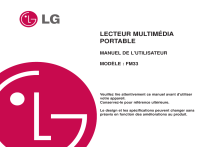
Enlace público actualizado
El enlace público a tu chat ha sido actualizado.
